Come sovrascrivere il testo in Word
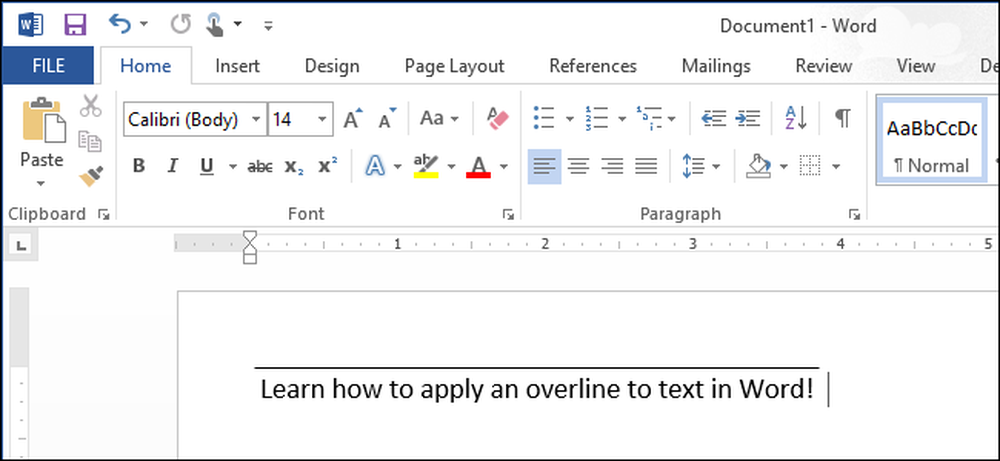
La sottolineatura è un compito comune in Word e facilmente eseguibile, ma cosa succede se hai bisogno di sovrascrivere (chiamato anche overscore o overbar), del testo? La sovraimpressione è comune nei campi scientifici, ma ci sono varie ragioni per sovradimensionare il testo. Tuttavia, Word non lo rende facile.
È possibile applicare la sovrimpressione al testo in Word utilizzando un codice di campo o l'editor di equazioni oppure è possibile aggiungere un bordo di paragrafo all'inizio del testo.
Utilizzando un codice campo
Innanzitutto, ti mostreremo come utilizzare un codice di campo per applicare la sovrimpressione al testo. Aprire un documento esistente o nuovo in Word e posizionare il cursore nel punto in cui si desidera inserire il testo con la sottolineatura. Premere "Ctrl + F9" per inserire parentesi di codice campo, che sono evidenziate in grigio. Il cursore viene posizionato automaticamente tra le parentesi.
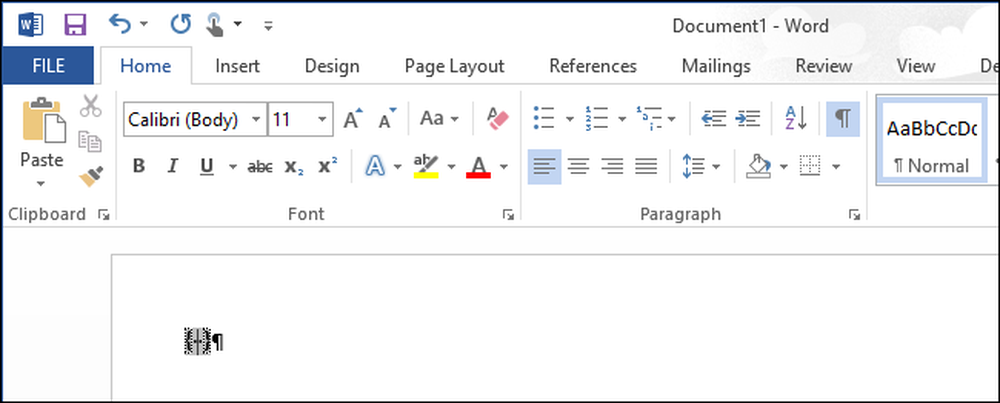
Inserisci il seguente testo tra parentesi.
EQ \ x \ a ()
NOTA: c'è uno spazio tra "EQ" e "\ x" e tra "\ x" e "\ t ()". "EQ" è il codice di campo utilizzato per creare un'equazione e "\ x" e "\ to" sono gli interruttori utilizzati per formattare l'equazione o il testo. Esistono altri parametri che puoi utilizzare nel codice del campo EQ, compresi quelli che applicano i bordi inferiore, destro, sinistro e del riquadro all'equazione o al testo.
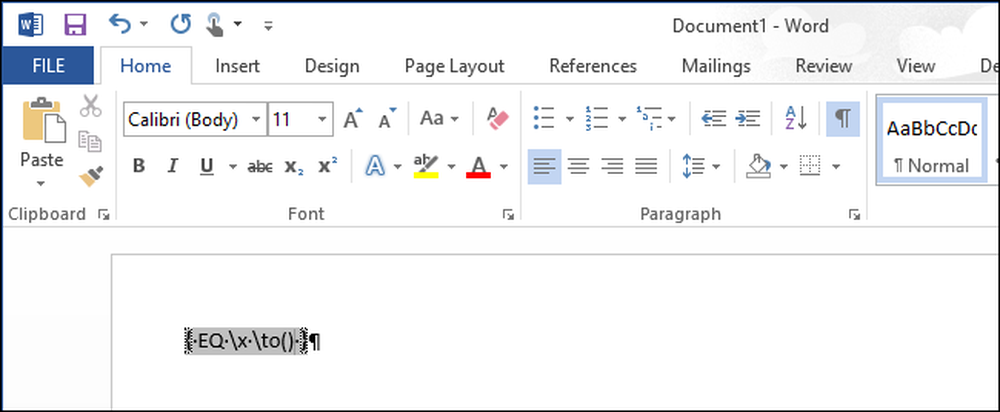
Metti il cursore tra parentesi e inserisci il testo che vuoi sovrascrivere.
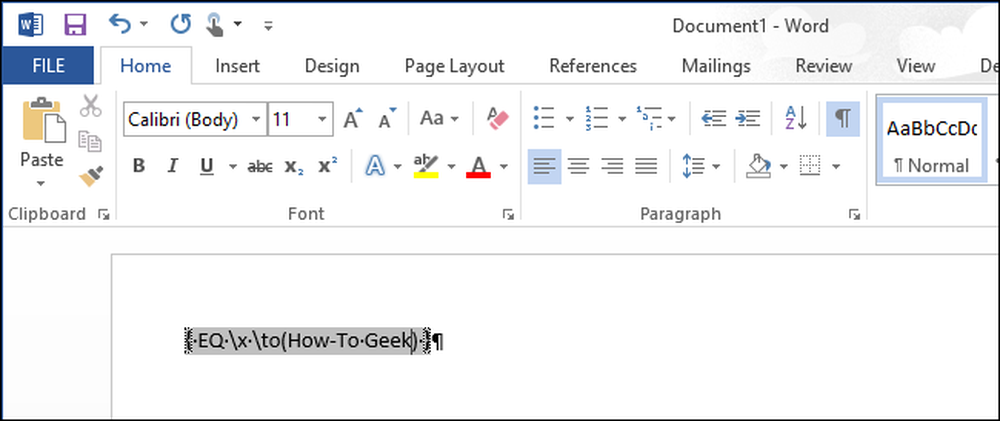
Per visualizzarlo come testo anziché come codice di campo, fai clic con il tasto destro del mouse in qualsiasi punto del codice del campo e seleziona "Attiva / disattiva codici di campo" dal menu popup.

Il testo inserito nel codice del campo viene visualizzato con una riga sopra di esso. Quando il codice del campo viene visualizzato come testo normale, puoi evidenziarlo e applicare varie formattazioni, come font, dimensioni, grassetto, colore, ecc..
NOTA: per visualizzare nuovamente il codice di campo, è sufficiente fare clic con il pulsante destro del mouse sul testo e selezionare nuovamente "Cambia codici di campo". Quando si posiziona il cursore nel testo generato utilizzando un codice di campo, il testo viene evidenziato in grigio, proprio come il codice di campo.
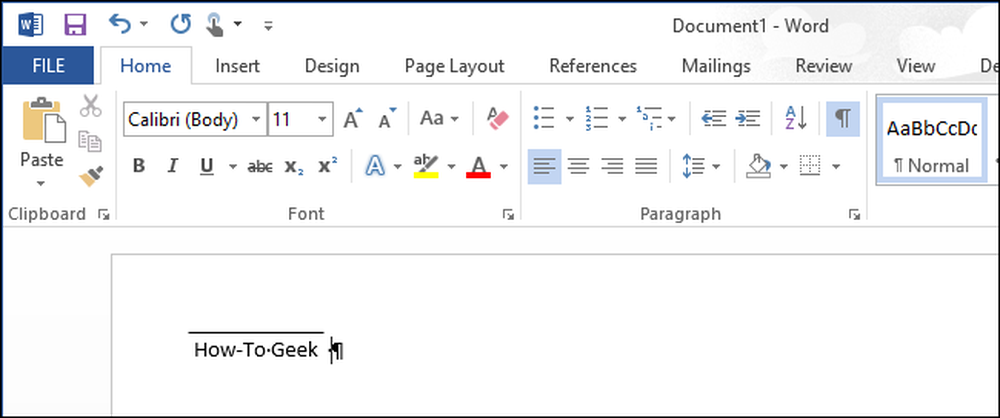
Se vuoi che la linea si estenda oltre le due estremità del testo, aggiungi degli spazi quando inserisci il testo nel codice del campo. Questo è utile per creare linee con nomi sotto di loro per firmare documenti ufficiali.
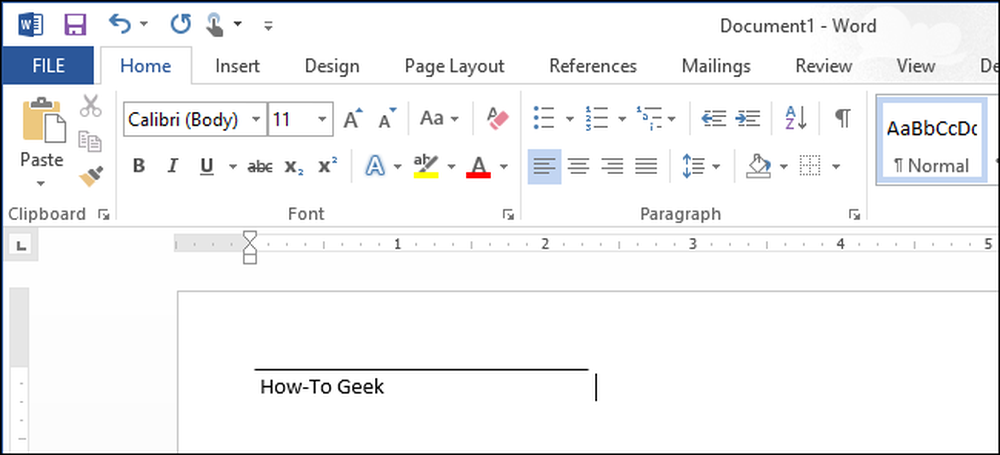
I codici di campo funzionano in tutte le versioni di Word, sia per Windows che per Mac.
Utilizzo dell'Editor delle equazioni
Puoi anche applicare la sovrimpressione al testo usando l'editor di equazioni. Per fare ciò, fare clic sulla scheda "Inserisci" nel documento di Word.
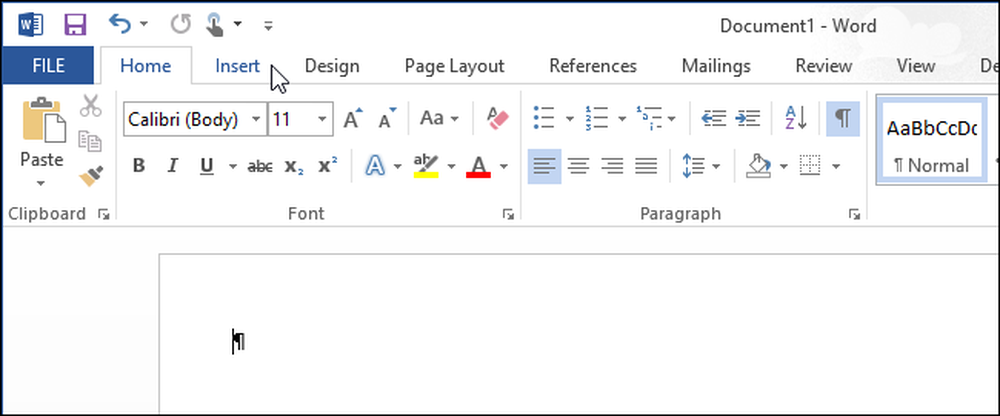
Nella sezione "Simboli" della scheda "Inserisci", fai clic su "Equazione".

Viene visualizzata la scheda "Progettazione" sotto "Strumenti di equazione". Nella sezione "Strutture", fai clic su "Accent" per accedere a vari accenti che puoi applicare alla parte superiore del testo nell'equazione. Ci sono due diversi accenti che puoi usare. Seleziona "Bar" sotto "Accenti" nel menu a discesa ...
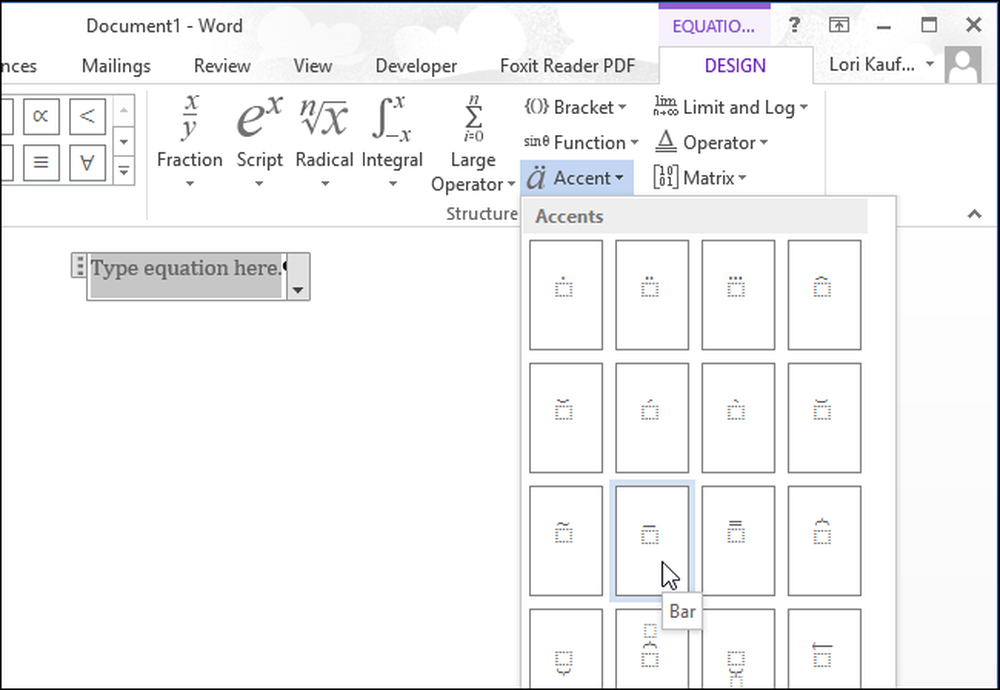
... o seleziona "Overbar" sotto "Overbars e Underbars". "Overbar" produce una linea leggermente più lunga sopra il testo rispetto alla "Barra".

L'accento selezionato viene visualizzato sulla piccola casella tratteggiata nell'oggetto equazione.
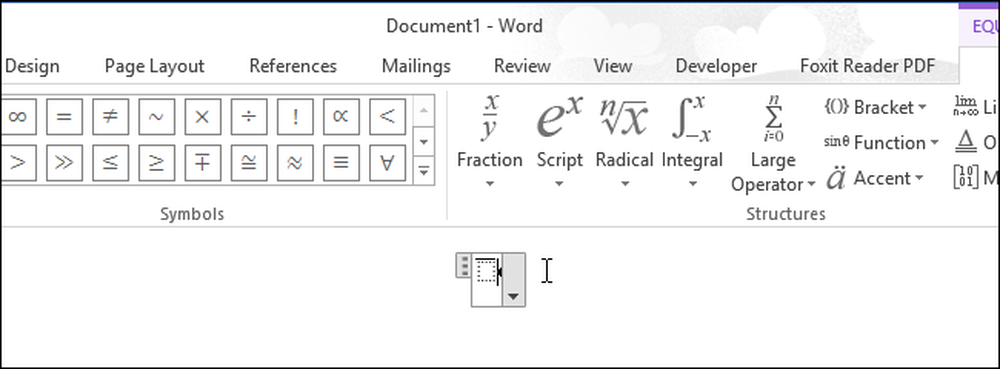
Per inserire il tuo testo, fai clic sulla casella tratteggiata per selezionarlo.
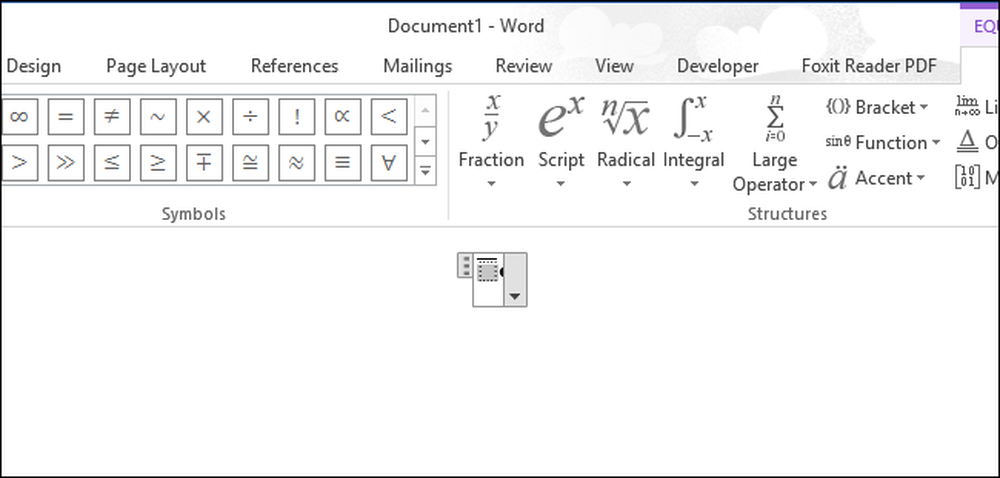
Digita il tuo testo nella casella tratteggiata. La linea si estende per coprire il testo durante la digitazione.

Fare clic all'esterno dell'oggetto equazione per visualizzare la "equazione" finita o il testo sovrapposto.

Si noti che quando si immette una parola o frase trattata in un'equazione nell'Editor delle equazioni, come "How-To Geek", ci sono spazi prima e dopo il trattino. Questo perché è un'equazione e Word sta trattando il trattino come un segno meno tra due operandi. Se preferisci non avere quegli spazi (o se non hai installato Equation Editor), il primo metodo sopra, o il metodo seguente, potrebbe funzionare meglio per te.
Aggiunta di un bordo di paragrafo
L'applicazione di una sovrapposizione al testo può anche essere eseguita utilizzando i bordi di paragrafo. Digitare il testo che si desidera sovrascrivere nel documento di Word e assicurarsi che la scheda "Home" sia attiva sulla barra multifunzione. Fai clic sulla freccia giù sul pulsante "Bordi" nella sezione "Paragrafo" della scheda "Home".
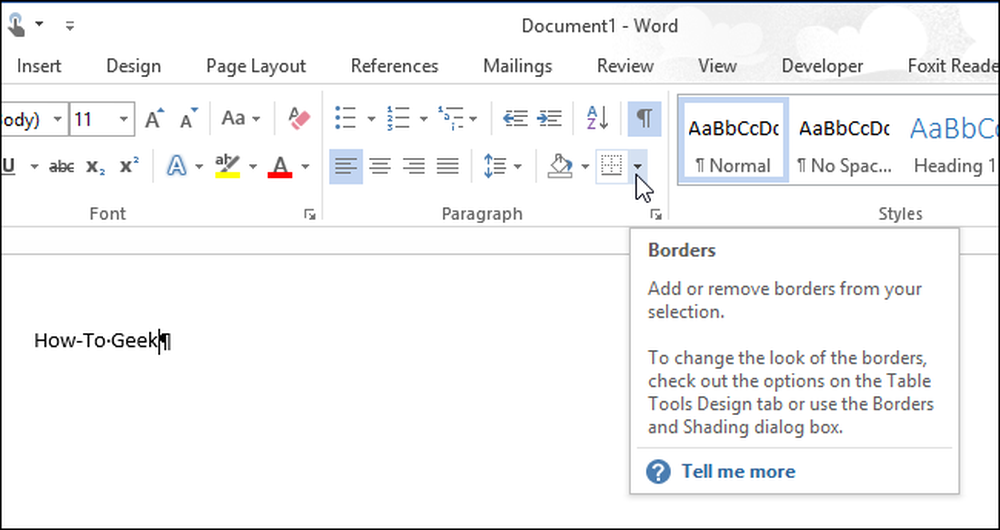
Seleziona "Bordo superiore" dal menu a discesa.
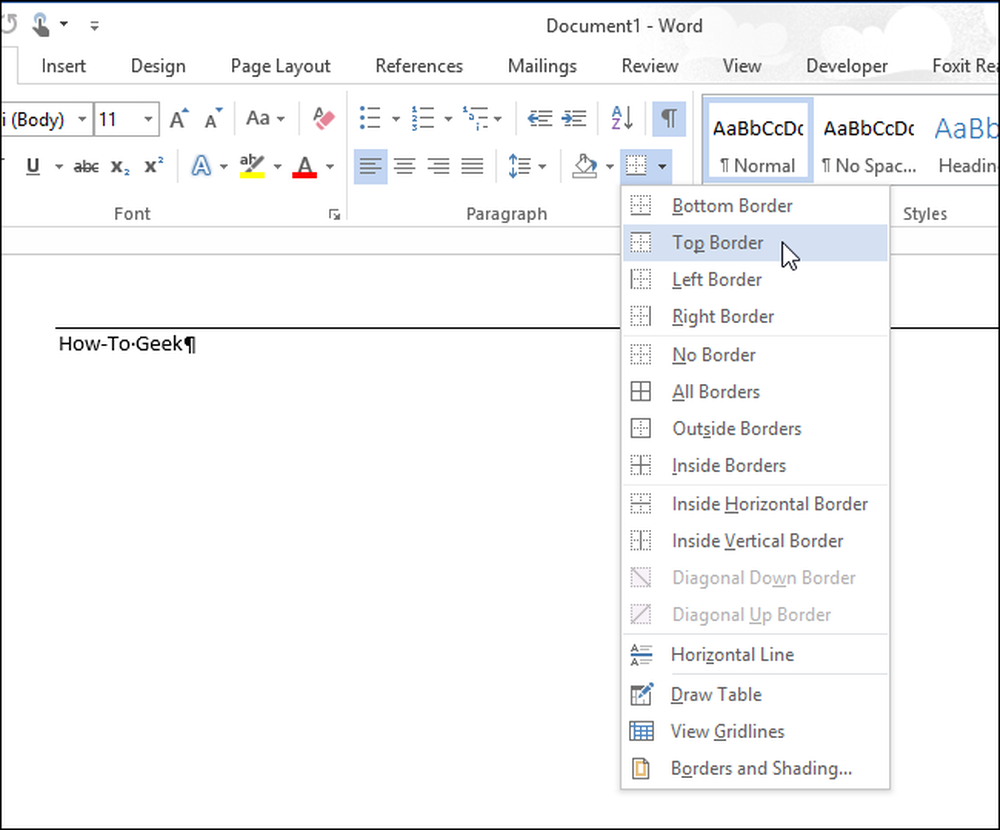
La linea sopra il paragrafo si estende dal margine sinistro al margine destro. Tuttavia, è possibile regolare i rientri per quel paragrafo per abbreviare la linea. Per fare ciò, devi rendere visibile il righello. Fai clic sulla scheda "Visualizza".
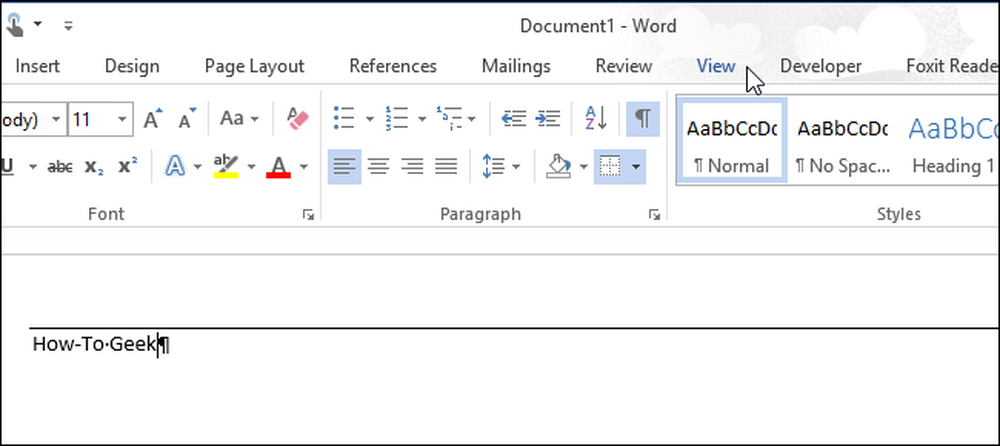
Nella sezione "Mostra" della scheda "Visualizza", fai clic sulla casella di controllo "Righello" in modo che nella casella di controllo sia presente un segno di spunta.
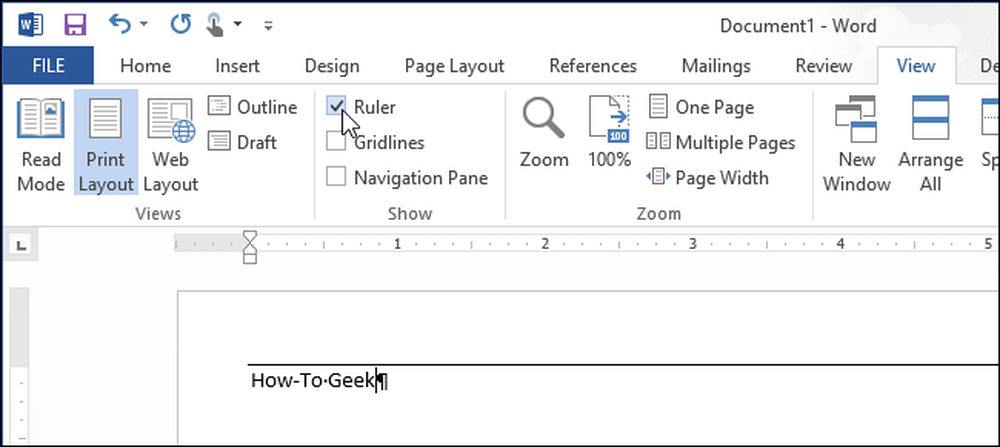
Per modificare i rientri del paragrafo, posiziona il cursore nel paragrafo e posiziona il mouse su uno degli indicatori di rientro del righello. Per questo esempio, renderemo il "Rientro destro" più grande, accorciando la linea da destra.
NOTA: per spostare il rientro sinistro, posiziona il mouse sopra il piccolo riquadro direttamente sotto i due piccoli triangoli sul lato sinistro del righello per spostare insieme i triangoli. NON spostare i triangoli separatamente.

Fai clic e trascina il rientro finché la linea non è la lunghezza desiderata.
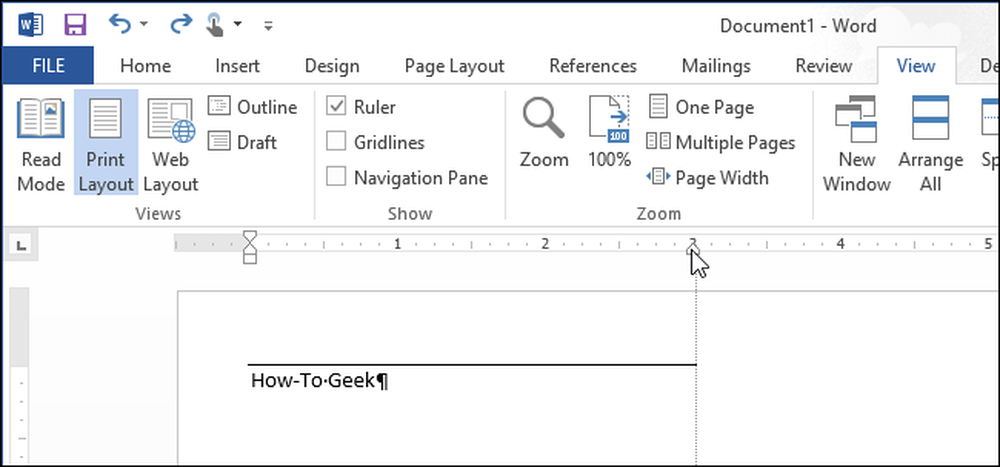
Rilascia il pulsante del mouse quando hai finito di spostare il trattino. La linea è ora più breve.
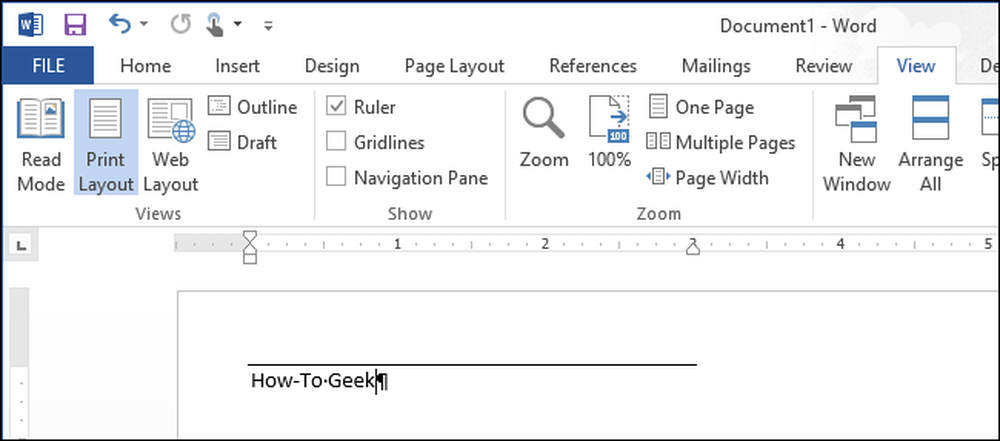
Fino a quando Microsoft non aggiungerà questa funzionalità come una funzione normale, questi metodi forniscono soluzioni per aggirare la limitazione. Potrebbe non essere facile come evidenziare il testo e fare clic su un singolo pulsante o premere un tasto di scelta rapida, ma funzioneranno in un pizzico.




